כיצד לתקן נושא מסך שחור ב- Doom Eternal?
משחקים / / August 05, 2021
DOOM Eternal שוחרר ב -20 במרץ 2020 עבור Windows ברחבי העולם. זהו סרט ההמשך של Doom That's a first shooter game video by id Software ופורסם על ידי Bethesda Softworks. כעת השחקנים מקבלים חלק מהבעיות או השגיאות ונושא המסך השחור הוא אחד מהם. לכן, אם אתה נתקל גם בבעיה דומה, בדוק כיצד לתקן את נושא המסך השחור ב- Doom Eternal.
כדי להיות ספציפי, על פי חלק מהרדיטורים, מערכת Windows קורסת עם מסך שחור בכל פעם שמשחק Doom Eternal מתחיל. בנוסף, יש בעיה מרצדת של מסך שחור אצל חלק מהנגנים המשתמשים במנהלי ההתקנים הגרפיים של Nvidia. למרות שהמסך השחור נשאר לזמן מה או לכמה דקות.
עם זאת, ישנם מספר שלבים שניתן ליישם על מנת לתקן את הבעיה ככל הנראה. לכן, אם ברצונך לתקן את בעיית המסך השחור בעת הפעלת Doom Eternal, המדריך הזה הוא בשבילך.

תוכן עניינים
-
1 כיצד לתקן נושא מסך שחור ב- Doom Eternal?
- 1.1 1. אפס את ה- CMOS
- 1.2 2. עדכן מנהלי התקנים גרפיים
- 1.3 3. התאם הגדרות ברמה גבוהה
- 1.4 4. השבת תוכנת אנטי-וירוס
- 1.5 5. בדוק את דרישות המערכת
- 1.6 6. החזרה למנהל ההתקן הגרפי הקודם (442.74)
- 1.7 7. השבת V-Sync בלוח הבקרה של Nvidia
כיצד לתקן נושא מסך שחור ב- Doom Eternal?
עבור אלה המתמודדים עם הבעיה המהבהבת של המסך השחור באמצעות מנהל ההתקן הגרפי של Nvidia, צוות התמיכה של Nvidia אישר את הבעיה בגרסת הנהג החדשה כבאג. הם עובדים על זה וצפויים לשחרר תיקון קבוע בהמשך החודש.
נכון לעכשיו, אם אתה נתקל בבעיה המהבהבת או אם במקרה, אתה לא מקבל את הבעיה בפועל, עליך לבדוק בעדכון את מנהל ההתקן הגרפי ואת Windows. אם עודכן, כדאי לנסות לאפס את ה- CMOS בלוח האם שלך. בצע צעד אחר צעד כדי לפתור בעיה זו.
1. אפס את ה- CMOS
פשוט השתמש בכל מוליך כדי לחבר את שני הפינים יחד. אתה יכול גם להשתמש במברג אך ודא שהמערכת שלך כבויה. לחלופין, תוכלו לכבות את המערכת ולשלוף את סוללת CMOS מלוח האם למספר שניות. לאחר מכן לחץ שוב והגדר את סוללת CMOS (או סוללת CMOS חדשה) והפעל את המחשב.
לאחר שתסיים, הפעל כל בדיקת אמת מידה עבור המעבד וה- GPU שלך. אתה יכול להשתמש ב- CPU-Z או Cinebench עבור מעבד ו- Heaven UNIGINE עבור GPU. אם מישהו מהם מתרסק, כדאי שתדעו איפה התקלה. אבל אם במקרה, אתה לא יכול לראות שום קריסה, ואז הפעל את המשחק לבדוק אם הבעיה מתרחשת או לא.
אתה יכול גם לנסות להשתמש ב- PSU אחר. פעמים מסוימות יחידת אספקת החשמל עלולה לגרום לבעיות הקשורות למסך שחור. אחרת, תוכל לבצע כמה דרכים לעקיפת הבעיה האפשריות המפורטות להלן.
2. עדכן מנהלי התקנים גרפיים
אם אתה משתמש בכרטיס המסך Nvidia, עדכן את אפליקציית GeForce Experience במחשב שלך מה- האתר הרשמי של Nvidia כאן.
אבל אם אתה משתמש בכרטיס המסך AMD במערכת שלך, עדכן את האחרונה מנהלי התקני AMD מכאן.
3. התאם הגדרות ברמה גבוהה
DOOM נצחי הגורם לקריסה בתצורות מערכת מסוימות תוך שימוש בהגדרות גרפיקה במצב Ultra, Nightmare או Ultra-Nightmare (כרטיסי GPU של Ryzen ו- RTX). לכן, הקפד להתאים הגדרות גבוהות. אם במקרה יש לך קריסות או שגיאות, נסה להשתמש בהגדרות ברירת המחדל.
4. השבת תוכנת אנטי-וירוס
אם אתה משתמש בתוכנת אנטי-וירוס במערכת Windows שלך, עליך להשבית את תוכנת האנטי-וירוס בזמן המשחק. בינתיים, אתה יכול גם להגדיר חריג למשחק Doom Eternal ולהתחיל להריץ אותו. אתה יכול גם להפעיל מחדש את המחשב כדי לשנות את האפקטים ואז לנסות לשחק את המשחק.
5. בדוק את דרישות המערכת
הקפד לבדוק את המינימום והמומלץ דרישות המערכת של Doom Eternal תחילה לפני הורדת המשחק או התקנתו. תמיד עדיף לעקוב אחר דרישות המערכת המומלצות למשחק אופטימלי.
6. החזרה למנהל ההתקן הגרפי הקודם (442.74)
גרסת מנהל ההתקן הגרפית האחרונה גרסת 445.75 גורמת לנושא המהבהב של המסך השחור באזורים עתירי פעולה של Doom Eternal. עם זאת, בגירסאות קודמות של מנהלי ההתקן הגרפיים לא הייתה בעיה זו. לכן, אם כבר עדכנת את גרסת מנהל ההתקן הגרפי של Nvidia לגירסה האחרונה והתחלת אם אתם חווים תקלה או מהבהב, עליכם להחזיר לגרסה הקודמת של 442.74 נכון לעכשיו.
7. השבת V-Sync בלוח הבקרה של Nvidia
על מנת להשיג את ביצועי הגרפיקה הטובים ביותר עם קפיצת אמת מידה גלויה, עליך לכבות את ה- V-Sync בהגדרות הגרפיקה כפתרון זמני.
- פתח את לוח הבקרה של Nvidia ובחר בהגדרות המתקדמות מסרגל הכלים של לוח הבקרה.
- בחר חלונית משימה תחת הגדרות התלת ממד> לחץ על נהל הגדרות תלת מימד> לחץ על הכרטיסייה הגדרות גלובליות.
- בתפריט הגדרות מוגדרות מראש גלובליות, בחר פרופיל בסיס.
- עבור אל תיבת הרשימה הגדרות> בחר סנכרון אנכי> כבה אותו על ידי שינוי הערך.
- לבסוף, לחץ על החל כדי לשמור שינויים.
- כעת, הפעל מחדש את המחשב והפעל את המשחק שוב כדי לבדוק את הבעיה.
בינתיים אנו יכולים גם להציע לך לכבות את המחשב> להסיר את שקע החשמל> לפתוח את לוח / מכסה הצד של המעבד > לנתק ולחבר שוב את כרטיס המסך> לסגור את לוח הצד, להפעיל את המחשב ולבדוק את המשחק שוב.
ובכל זאת, השיטות הנ"ל אינן עובדות? יתכן שזו בעיה בכרטיס גרפי ותוכלו לגשת לכל מרכז שירות הקרוב לעזרה נוספת.
זהו זה, חבר'ה. אנו מקווים שמצאתם שמדריך זה לפתרון בעיות שימושי. אל תהסס לשאול בתגובות למטה לכל שאלה.
Subodh אוהב לכתוב תוכן בין אם זה קשור לטכנולוגיה או אחר. אחרי שכתב בבלוג הטכנולוגי במשך שנה, הוא מתלהב מכך. הוא אוהב לשחק משחקים ולהאזין למוזיקה. מלבד הבלוגים, הוא ממכר למחשבי הגיימינג ולדליפות הסמארטפון.

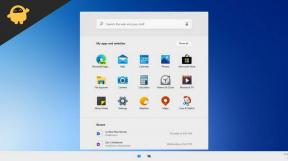

![הורד את MIUI 11.0.2.0 ROM יציב גלובלי עבור Redmi 7 [V11.0.2.0.PFLMIXM]](/f/2422214f5b949aec4511e9e39bdfe1f3.jpg?width=288&height=384)